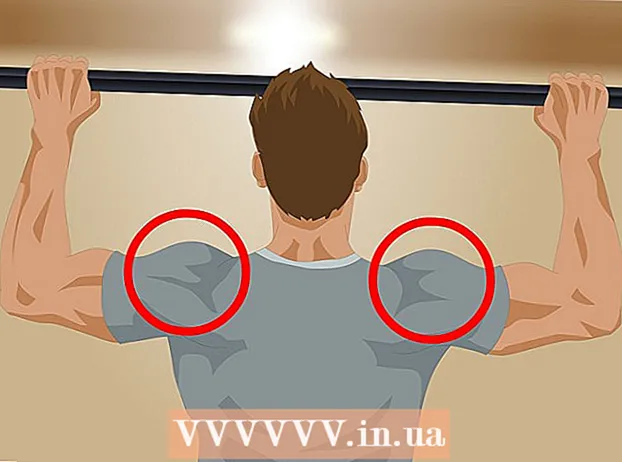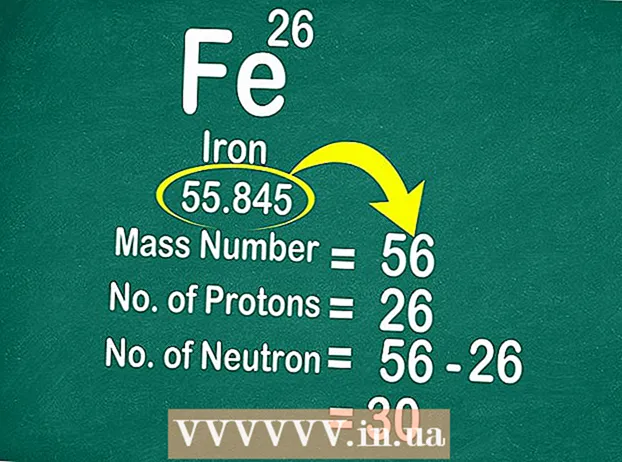लेखक:
Charles Brown
निर्माण की तारीख:
4 फ़रवरी 2021
डेट अपडेट करें:
3 जुलाई 2024

विषय
- कदम बढ़ाने के लिए
- भाग 1 का 4: विंडोज में एक सीडी बजाना
- भाग 2 का 4: विंडोज में ऑटोप्ले सेटिंग्स को समायोजित करें
- भाग 3 की 4: एक मैक पर एक सीडी बजाना
- भाग 4 का 4: अपने मैक की डिफ़ॉल्ट सीडी सेटिंग्स समायोजित करें
- टिप्स
यह wikiHow आपको सिखाता है कि विंडोज और मैक कंप्यूटर पर ऑडियो सीडी कैसे चलाएं।
कदम बढ़ाने के लिए
भाग 1 का 4: विंडोज में एक सीडी बजाना
 अपनी CD-ROM ड्राइव पर इजेक्ट बटन दबाएं। आप आमतौर पर डिस्क ड्राइव के सामने, दाईं ओर पाएंगे।
अपनी CD-ROM ड्राइव पर इजेक्ट बटन दबाएं। आप आमतौर पर डिस्क ड्राइव के सामने, दाईं ओर पाएंगे।  ट्रे को लेबल साइड के साथ डिस्क में रखें।
ट्रे को लेबल साइड के साथ डिस्क में रखें। ट्रे को धक्का देकर या इजेक्ट को फिर से दबाकर बंद करें। दराज मोटर आमतौर पर समापन को नियंत्रित करेगा, सिवाय इसके कि यह एक नोटबुक स्टेशन है, जो एक वसंत द्वारा संचालित है।
ट्रे को धक्का देकर या इजेक्ट को फिर से दबाकर बंद करें। दराज मोटर आमतौर पर समापन को नियंत्रित करेगा, सिवाय इसके कि यह एक नोटबुक स्टेशन है, जो एक वसंत द्वारा संचालित है।  ऑडियो सीडी के साथ क्या किया जाना चाहिए इंगित करें। यदि आपको अपनी स्क्रीन पर इसके बारे में कोई संदेश दिखाई नहीं देता है, तो आपने पहले से ही एक कार्रवाई नामित कर ली है, जब एक ऑडियो सीडी डाली जाती है।
ऑडियो सीडी के साथ क्या किया जाना चाहिए इंगित करें। यदि आपको अपनी स्क्रीन पर इसके बारे में कोई संदेश दिखाई नहीं देता है, तो आपने पहले से ही एक कार्रवाई नामित कर ली है, जब एक ऑडियो सीडी डाली जाती है। - यदि आप CD को सम्मिलित करने पर प्रोग्राम को स्वचालित रूप से खोलने के लिए सेटिंग बदलना चाहते हैं, तो आप इसे कंट्रोल पैनल के माध्यम से कर सकते हैं।
 प्ले ऑडियो सीडी पर क्लिक करें। आप नीचे सीडी खेलने का कार्यक्रम देखेंगे। यदि आपने ऑडियो सीडी खेलने के लिए कई प्रोग्राम स्थापित किए हैं, तो वे एक दूसरे के नीचे सूचीबद्ध हैं। विंडोज मीडिया प्लेयर विंडोज के सभी संस्करणों के लिए डिफ़ॉल्ट प्रोग्राम है।
प्ले ऑडियो सीडी पर क्लिक करें। आप नीचे सीडी खेलने का कार्यक्रम देखेंगे। यदि आपने ऑडियो सीडी खेलने के लिए कई प्रोग्राम स्थापित किए हैं, तो वे एक दूसरे के नीचे सूचीबद्ध हैं। विंडोज मीडिया प्लेयर विंडोज के सभी संस्करणों के लिए डिफ़ॉल्ट प्रोग्राम है।  प्रारंभ Windows मीडिया प्लेयर AutoPlay प्रकट नहीं होता है। यदि आप डिस्क डालने पर कुछ नहीं करते हैं, तो आप स्वयं विंडोज मीडिया प्लेयर शुरू कर सकते हैं।
प्रारंभ Windows मीडिया प्लेयर AutoPlay प्रकट नहीं होता है। यदि आप डिस्क डालने पर कुछ नहीं करते हैं, तो आप स्वयं विंडोज मीडिया प्लेयर शुरू कर सकते हैं। - दबाएँ ⊞ जीत और "विंडोज़ मीडिया प्लेयर" टाइप करें।
- सूची में विंडोज मीडिया प्लेयर पर क्लिक करें।
 बाएं मेनू में अपने ऑडियो सीडी पर डबल क्लिक करें। सीडी बजनी शुरू हो जाएगी और आपको विंडो के केंद्र में सभी ट्रैक दिखाई देंगे।
बाएं मेनू में अपने ऑडियो सीडी पर डबल क्लिक करें। सीडी बजनी शुरू हो जाएगी और आपको विंडो के केंद्र में सभी ट्रैक दिखाई देंगे।  विंडोज मीडिया प्लेयर में वॉल्यूम बटन पर क्लिक करें। यह आपको खेलते समय सीडी की मात्रा को समायोजित करने की अनुमति देता है। यह वॉल्यूम स्लाइडर सिस्टम वॉल्यूम से अलग है। सुनिश्चित करें कि आपके सिस्टम की मात्रा काफी अधिक है ताकि विंडोज मीडिया प्लेयर में वॉल्यूम को समायोजित करने का कुछ प्रभाव हो।
विंडोज मीडिया प्लेयर में वॉल्यूम बटन पर क्लिक करें। यह आपको खेलते समय सीडी की मात्रा को समायोजित करने की अनुमति देता है। यह वॉल्यूम स्लाइडर सिस्टम वॉल्यूम से अलग है। सुनिश्चित करें कि आपके सिस्टम की मात्रा काफी अधिक है ताकि विंडोज मीडिया प्लेयर में वॉल्यूम को समायोजित करने का कुछ प्रभाव हो।
भाग 2 का 4: विंडोज में ऑटोप्ले सेटिंग्स को समायोजित करें
 नियंत्रण कक्ष खोलें। यह प्रक्रिया विंडोज 10 और 8 बनाम विंडोज 7 और पुराने संस्करणों पर थोड़ी अलग है:
नियंत्रण कक्ष खोलें। यह प्रक्रिया विंडोज 10 और 8 बनाम विंडोज 7 और पुराने संस्करणों पर थोड़ी अलग है: - विंडोज 10 और 8 - प्रारंभ बटन पर राइट-क्लिक करें और "कंट्रोल पैनल" चुनें।
- विंडोज 7 और पहले - स्टार्ट बटन पर क्लिक करें और स्टार्ट मेनू से "कंट्रोल पैनल" चुनें।
 AutoPlay ऑप्शन पर क्लिक करें। यदि आपको यह विकल्प दिखाई नहीं देता है, तो ऊपरी दाएं कोने में "दृश्य" मेनू पर क्लिक करें और "बड़े आइकन" या "छोटे आइकन" चुनें।
AutoPlay ऑप्शन पर क्लिक करें। यदि आपको यह विकल्प दिखाई नहीं देता है, तो ऊपरी दाएं कोने में "दृश्य" मेनू पर क्लिक करें और "बड़े आइकन" या "छोटे आइकन" चुनें।  सीडी अनुभाग पर स्क्रॉल करें।
सीडी अनुभाग पर स्क्रॉल करें। ऑडियो सीडी मेनू पर क्लिक करें।
ऑडियो सीडी मेनू पर क्लिक करें। ऑडियो सीडी डालने पर की जाने वाली कार्रवाई पर क्लिक करें।
ऑडियो सीडी डालने पर की जाने वाली कार्रवाई पर क्लिक करें। एन्हांस्ड ऑडियो सीडी मेनू पर क्लिक करें।
एन्हांस्ड ऑडियो सीडी मेनू पर क्लिक करें। एन्हांस्ड ऑडियो सीडी के लिए की जाने वाली कार्रवाई पर क्लिक करें।
एन्हांस्ड ऑडियो सीडी के लिए की जाने वाली कार्रवाई पर क्लिक करें। सहेजें बटन पर क्लिक करें। जब आपके द्वारा ऑडियो सीडी को कंप्यूटर में डाला जाता है, तो आपके द्वारा सेट की जाने वाली क्रियाएं नई डिफ़ॉल्ट क्रियाएं बन जाती हैं।
सहेजें बटन पर क्लिक करें। जब आपके द्वारा ऑडियो सीडी को कंप्यूटर में डाला जाता है, तो आपके द्वारा सेट की जाने वाली क्रियाएं नई डिफ़ॉल्ट क्रियाएं बन जाती हैं।
भाग 3 की 4: एक मैक पर एक सीडी बजाना
 अपने मैक डिस्क ड्राइव में सीडी रखें। सुनिश्चित करें कि सीडी को लेबल साइड अप के साथ रखा गया है।
अपने मैक डिस्क ड्राइव में सीडी रखें। सुनिश्चित करें कि सीडी को लेबल साइड अप के साथ रखा गया है। - अधिकांश मैक लैपटॉप कंप्यूटर में सीडी के लिए एक "स्लॉट" होता है, लेकिन मैक डेस्कटॉप में अक्सर एक ड्रॉअर होता है जो बाहर स्लाइड करता है।
 यदि यह स्वचालित रूप से नहीं खुलता है तो अपने डॉक में iTunes बटन पर क्लिक करें।
यदि यह स्वचालित रूप से नहीं खुलता है तो अपने डॉक में iTunes बटन पर क्लिक करें। CD बटन पर क्लिक करें। आप इसे iTunes के मुख्य मेनू में देख सकते हैं।
CD बटन पर क्लिक करें। आप इसे iTunes के मुख्य मेनू में देख सकते हैं।  प्ले बटन पर क्लिक करें। सीडी बजने लगेगी।
प्ले बटन पर क्लिक करें। सीडी बजने लगेगी।  वॉल्यूम समायोजित करने के लिए वॉल्यूम बटन खींचें पर क्लिक करें। वॉल्यूम बटन को विंडो के शीर्ष पर, प्लेबैक बटन के बगल में पाया जा सकता है।
वॉल्यूम समायोजित करने के लिए वॉल्यूम बटन खींचें पर क्लिक करें। वॉल्यूम बटन को विंडो के शीर्ष पर, प्लेबैक बटन के बगल में पाया जा सकता है। - आईट्यून्स वॉल्यूम नॉब सिस्टम वॉल्यूम से स्वतंत्र है। यदि सिस्टम वॉल्यूम को सभी तरह से बंद कर दिया जाता है, तो आईट्यून्स वॉल्यूम को समायोजित करने का अधिक प्रभाव नहीं होगा।
 आपके द्वारा किए जाने पर सीडी को बाहर निकालें। एक मैक पर एक सीडी को खारिज करने के कई तरीके हैं:
आपके द्वारा किए जाने पर सीडी को बाहर निकालें। एक मैक पर एक सीडी को खारिज करने के कई तरीके हैं: - कीबोर्ड पर इजेक्ट बटन दबाएं।
- दबाएँ ⌘ कमान+इ.
- अपने डेस्कटॉप पर क्लिक करें, फिर फ़ाइल → बेदखल करें।
- अपने डेस्कटॉप से ट्रैश में CD आइकन खींचें। यह केवल तभी काम करता है जब डेस्कटॉप पर सीडी आइकन दिखाई देते हैं।
 यदि सीडी स्वचालित रूप से बेदखल हो जाती हैं, तो iTunes को अपडेट करें आईट्यून्स के पुराने संस्करणों के कुछ उपयोगकर्ताओं ने देखा है कि अन्य सीडी काम करने के बावजूद ऑडियो सीडी स्वचालित रूप से बाहर निकाल दी जाती हैं। आमतौर पर इसे आईट्यून्स के सबसे हाल के संस्करण में अपडेट करके हल किया जा सकता है।
यदि सीडी स्वचालित रूप से बेदखल हो जाती हैं, तो iTunes को अपडेट करें आईट्यून्स के पुराने संस्करणों के कुछ उपयोगकर्ताओं ने देखा है कि अन्य सीडी काम करने के बावजूद ऑडियो सीडी स्वचालित रूप से बाहर निकाल दी जाती हैं। आमतौर पर इसे आईट्यून्स के सबसे हाल के संस्करण में अपडेट करके हल किया जा सकता है।
भाग 4 का 4: अपने मैक की डिफ़ॉल्ट सीडी सेटिंग्स समायोजित करें
 Apple मेनू पर क्लिक करें।
Apple मेनू पर क्लिक करें। सिस्टम प्राथमिकताएं पर क्लिक करें। यदि आपको सभी सिस्टम वरीयताएँ विकल्प दिखाई नहीं देते हैं, तो विंडो के शीर्ष पर शो ऑल बटन पर क्लिक करें।
सिस्टम प्राथमिकताएं पर क्लिक करें। यदि आपको सभी सिस्टम वरीयताएँ विकल्प दिखाई नहीं देते हैं, तो विंडो के शीर्ष पर शो ऑल बटन पर क्लिक करें।  सीडी और डीवीडी पर क्लिक करें। आप इन्हें सिस्टम वरीयताएँ मेनू के दूसरे भाग में देख सकते हैं।
सीडी और डीवीडी पर क्लिक करें। आप इन्हें सिस्टम वरीयताएँ मेनू के दूसरे भाग में देख सकते हैं।  सीडी डालते समय क्लिक करें।
सीडी डालते समय क्लिक करें। कार्रवाई करने के लिए क्लिक करें। यदि आप चाहते हैं कि सीडी तुरंत iTunes में खेलना शुरू कर दे, तो "Open iTunes" चुनें।
कार्रवाई करने के लिए क्लिक करें। यदि आप चाहते हैं कि सीडी तुरंत iTunes में खेलना शुरू कर दे, तो "Open iTunes" चुनें।  ITunes खोलें। यदि आपने ऑडियो सीडी डालने पर आईट्यून्स खोलने के लिए सेट किया है, तो आप अब आईट्यून्स के लिए एक अधिक विशिष्ट कार्रवाई निर्दिष्ट कर सकते हैं।
ITunes खोलें। यदि आपने ऑडियो सीडी डालने पर आईट्यून्स खोलने के लिए सेट किया है, तो आप अब आईट्यून्स के लिए एक अधिक विशिष्ट कार्रवाई निर्दिष्ट कर सकते हैं।  ITunes पर क्लिक करें।
ITunes पर क्लिक करें। प्राथमिकताएं पर क्लिक करें।
प्राथमिकताएं पर क्लिक करें। CD डालने पर क्लिक करें।
CD डालने पर क्लिक करें। सीडी डालते समय की जाने वाली क्रिया पर क्लिक करें। आप संगीत खेलना, अपनी लाइब्रेरी में संगीत आयात करना या सीडी की सामग्री दिखाना चुन सकते हैं।
सीडी डालते समय की जाने वाली क्रिया पर क्लिक करें। आप संगीत खेलना, अपनी लाइब्रेरी में संगीत आयात करना या सीडी की सामग्री दिखाना चुन सकते हैं।  ओके पर क्लिक करें। ऑडियो सीडी अब डालने पर स्वचालित रूप से आईट्यून्स में खेलेंगे।
ओके पर क्लिक करें। ऑडियो सीडी अब डालने पर स्वचालित रूप से आईट्यून्स में खेलेंगे।
टिप्स
- यदि आप वीडियो के साथ एक डीवीडी खेलना चाहते हैं, तो अपने विंडोज पीसी पर प्ले फ्री डीवीडी पढ़ें।